Så här inaktiverar du UEFI Secure Boot i Windows 8 / 8.1
På Windows 8 eller 8.1 PC med hjälp av boot-standarden UEFI (istället för BIOS), Secure Boot, en funktion som är utformad för att förhindra att skadlig programvara och obehörigt media laddas under systemstarten, är aktiverat som standard.
Medan UEFI Secure Boot ger ett extra säkerhetslager har det blivit lite smärta för personer som vill dubbla starten, antingen med Linux eller något annat operativsystem. Därför föreslås du att inaktivera UEFI secure boot i Windows 8 / 8.1 av följande skäl:
- Installera en äldre version av Windows
- Installera Linux, BSD eller annat operativsystem
- Kör system-reparera CD-skivor eller verktyg
- Utför avancerade underhållsrutiner för PC
- Behöver återställa Windows lokala eller domän lösenord med Windows lösenord återvinning verktyg
Så här inaktiverar du UEFI Secure Boot i Windows 8 / 8.1
För att inaktivera säker start i UEFI-inställningar behöver duförst och främst för att komma åt UEFI-inställningar, vilket inte är lika enkelt som att komma åt BIOS-inställningar genom att helt enkelt trycka på F10 eller F12 vid starttid. I följande innehåll kommer vi att ge en detaljerad och komplett introduktion om hur man stänger av UEFI-säker start i Windows 8 och 8.1 Datorer.
Steg 1: Gå till Windows 8 / 8.1 PC-inställningar
Dra in i höger på skärmen och tryck på Inställningar. Inom "Inställningar" charm, klicka på "Ändra PC inställningar".

Steg 2: Starta om avancerad start
Under PC-inställningar är det en liten skillnad mellan Windows 8 och Windows 8.1. för olika versioner, gör vi olika för att gå till avancerad start:
| Windows 8 | Under PC-inställningar, gå till Allmänt> Avancerad start> Återstart nu |
|---|---|
| Windows 8.1 | Under PC-inställningar, gå till Uppdatering och återställning> Återställning> Avancerad start> Starta om nu |
Steg 3: Öppna UEFI-inställningar
- Klicka på "Problemlösning" i den nya menyn som visas.
- I felsökningsmenyn väljer du "Avancerade alternativ".
- Klicka sedan på "UEFI Firmware" -knappen.
- Välj alternativet "Starta om" om du vill starta om enheten i UEFI-inställningar.
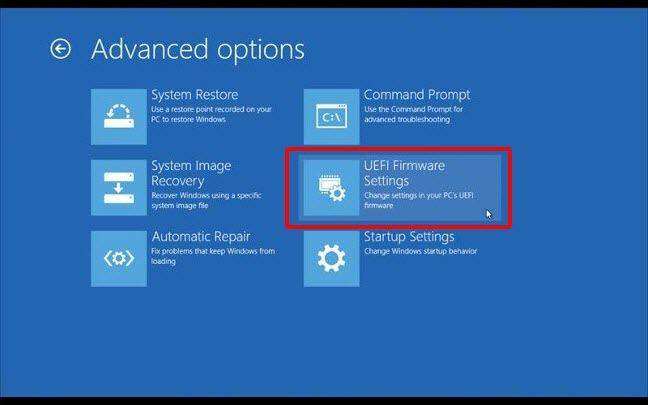
Steg 4: Inaktivera UEFI Secure Boot Windows 8 / 8.1
- När du har startats in i UEFI-verktyget fortsätter du till Boot-fliken och hittar Säker Boot-alternativ, som har ställts in "Enabled".
- Gå till Secure Boot-alternativet med pilknappen och tryck på "Enter" för att välja den. Använd "+" eller "-" för att ändra dess värde. Bekräfta sedan det.
- Klicka på "Ja" när ett fönster Konfigurationskonfiguration dyker upp för att spara ändringarna och avsluta.

Men du bör komma ihåg att säker start ärav stor hjälp för att skydda användare från rootkits och andra skadliga attacker på låg nivå. Stäng inte UEFI säker start om du inte behöver köra operativsystem som inte startade med säker start.
Har andra Windows 8 / 8.1 problem? Gå till Tenorshare Windows-systemförbättringsverktyg för att söka hjälp.








